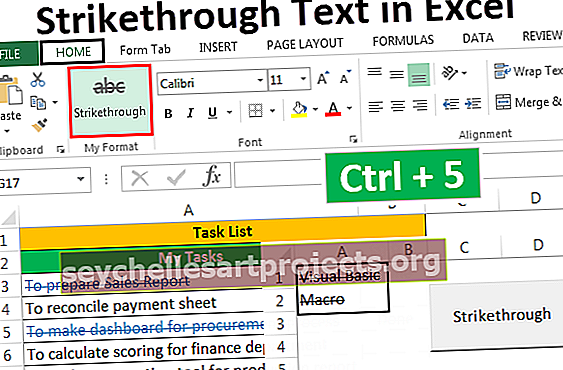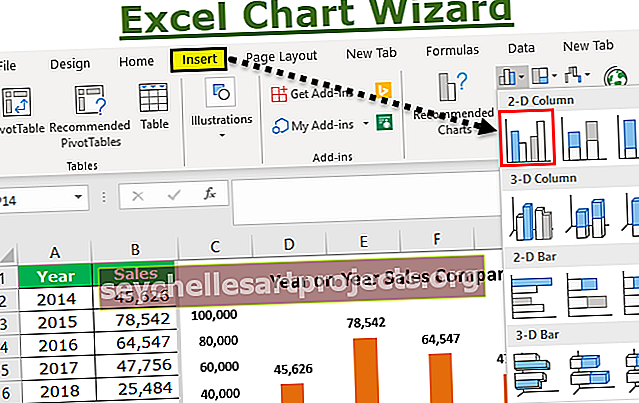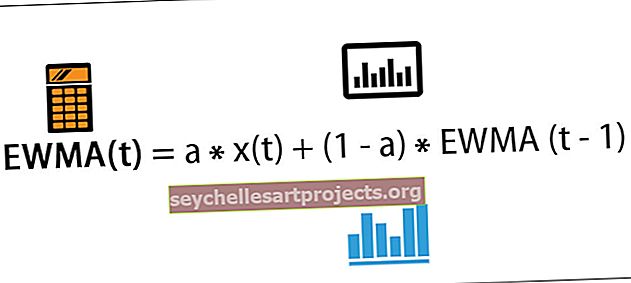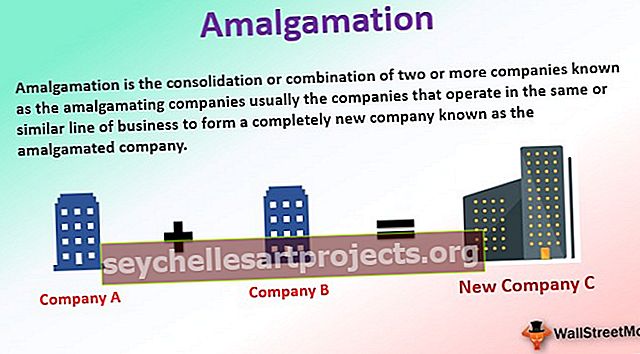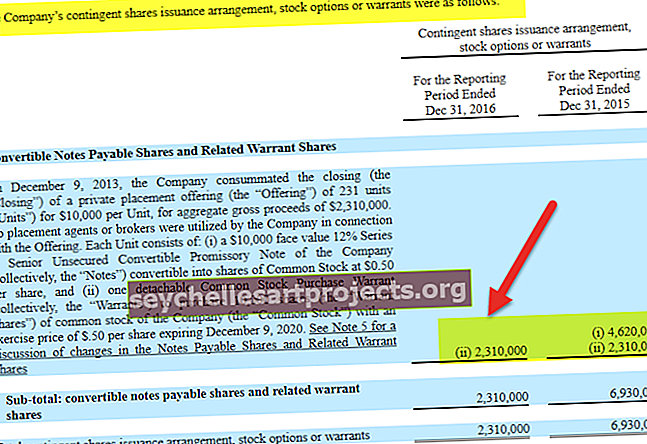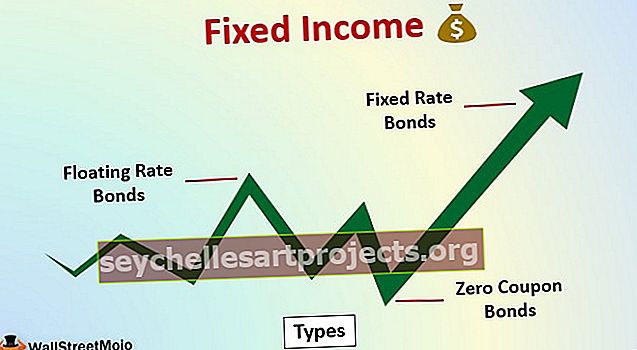Παραδείγματα HLOOKUP στο Excel (Βήμα προς βήμα) | ΔΩΡΕΑΝ λήψη προτύπου
Παραδείγματα HLOOKUP στο Excel
Σε αυτό το άρθρο, θα πάρουμε παραδείγματα της συνάρτησης HLOOKUP στο excel. Πριν σας δώσω παραδείγματα της συνάρτησης HLOOKUP επιτρέψτε μου να σας παρουσιάσω πρώτα στη συνάρτηση HLOOKUP.
Ο τύπος της λειτουργίας HLOOKUP στο Excel
Ο τύπος της συνάρτησης HLOOKUP περιλαμβάνει 4 ορίσματα. Όλες οι παράμετροι είναι ίδιες με τη συνάρτηση VLOOKUP.

- Lookup_Value: Αυτή είναι η τιμή την οποία θεωρούμε ως βασική τιμή για να βρούμε το απαιτούμενο αποτέλεσμα.
- Table_Array: Αυτός είναι ο πίνακας δεδομένων που έχει την τιμή αναζήτησης καθώς και την τιμή αποτελέσματος.
- Row_Index_Num: Αυτό δεν είναι παρά σε ποια σειρά το αποτέλεσμα μας είναι εκεί στον πίνακα δεδομένων.
- [Range_Lookup]: Εδώ έχουμε δύο παραμέτρους η πρώτη είναι TRUE (1) η οποία βρίσκει κατά προσέγγιση αντιστοίχιση από τον πίνακα και η δεύτερη είναι FALSE (0) που βρίσκει την ακριβή αντιστοίχιση από τον πίνακα.

- Η ΑΛΗΘΗ παράμετρος μπορεί να περάσει ως αριθμός 1.
- Η παράμετρος FALSE μπορεί να περάσει ως αριθμός 0.
Παραδείγματα HLOOKUP στο Excel
Ακολουθούν μερικά παραδείγματα της λειτουργίας HLOOKUP στο Excel.
HLOOKUP Παράδειγμα # 1
Ας υποθέσουμε ότι εργάζεστε σε ένα τμήμα Ανθρώπινου Δυναμικού και ασχολείστε με τις πληροφορίες του υπαλλήλου σας, όπως ο μισθός, το DOJ, κ.λπ.

Αυτά είναι τα κύρια δεδομένα που έχετε. Από την ομάδα χρηματοδότησης, λάβατε το Emp ID και ζήτησαν τα στοιχεία του μισθού τους για την επεξεργασία του μισθού για τον τρέχοντα μήνα.

Τώρα μην μπερδεύεστε με τη δομή των δεδομένων εδώ, διότι κυρίως τα δεδομένα, τα δεδομένα υπάρχουν σε οριζόντια μορφή, αλλά το αίτημα ήρθε σε κάθετη μορφή.
Εάν είστε μπερδεμένοι ποιος τύπος να εφαρμόσετε, το πρώτο πράγμα που πρέπει να αναζητήσετε είναι ποια είναι η δομή δεδομένων του κύριου πίνακα δεδομένων. Δεν έχει σημασία αν ο απαιτούμενος πίνακας είναι σε κατακόρυφη ή οριζόντια μορφή. Το μόνο που έχει σημασία είναι πώς είναι ο κύριος πίνακας δεδομένων.
Δεδομένου ότι ο κύριος πίνακας μας βρίσκεται σε οριζόντιο πίνακα ας εφαρμόσουμε το HLOOKUP για ανάκτηση δεδομένων.
Βήμα 1: Ανοίξτε τον τύπο HLOOKUP στη στήλη μισθών και επιλέξτε την τιμή αναζήτησης ως Emp ID.

Βήμα 2: Το επόμενο πράγμα είναι ότι πρέπει να επιλέξουμε τον πίνακα πίνακα, δηλαδή τον κύριο πίνακα.

Έχω κλειδώσει το βασικό εύρος τραπεζιού πατώντας το πλήκτρο F4. Αυτό γίνεται απόλυτη αναφορά τώρα.
Βήμα 3: Τώρα πρέπει να αναφέρουμε τον αριθμό σειράς, δηλαδή από ποια σειρά του κύριου πίνακα αναζητούμε τα δεδομένα. Σε αυτό το παράδειγμα, ένας αριθμός σειράς της απαιτούμενης στήλης είναι 4.

Βήμα 4: Το τελευταίο μέρος είναι μια αναζήτηση εύρους. Δεδομένου ότι εξετάζουμε τον ακριβή αγώνα, πρέπει να επιλέξουμε την επιλογή ως FALSE ή μηδέν (0).

Τελειώσαμε έχουμε την τιμή που χρειαζόμαστε μέσω της συνάρτησης HLOOKUP.

Σύρετε τη φόρμουλα για να πάρετε το αποτέλεσμα στα υπόλοιπα κελιά.

Παράδειγμα # 2 - Τύπος HLOOKUP + MATCH
Θα λάβω τα ίδια δεδομένα για παράδειγμα, αλλά εδώ έχω προσθέσει τμήμα σε κάθε όνομα υπαλλήλου.

Έχω έναν άλλο πίνακα που απαιτεί όλες τις παραπάνω πληροφορίες βάσει του Emp ID, αλλά όλες οι στήλες δεδομένων δεν είναι σωστά.

Εάν παρέχουμε με μη αυτόματο τρόπο τον αριθμό σειράς, πρέπει να συνεχίσουμε να επεξεργαζόμαστε τον τύπο για όλες τις στήλες. Αντ 'αυτού, μπορούμε να χρησιμοποιήσουμε τον τύπο MATCH που μπορεί να επιστρέψει τον αριθμό σειράς με βάση την επικεφαλίδα της στήλης.

Στον αριθμό ευρετηρίου γραμμών εφαρμόστε τη λειτουργία MATCH και λάβετε αυτόματα τους αριθμούς σειράς. Εφαρμόστε τον τύπο όπως φαίνεται στην παρακάτω εικόνα.

Αναφέρετε το τελικό επιχείρημα και κλείστε τον τύπο.

Έχουμε το αποτέλεσμα.

Σύρετε τον τύπο σε άλλα κελιά που θα έχουμε αποτελέσματα.

Ένα πρόβλημα εδώ είναι ότι δεν λαμβάνουμε τη μορφή για τη στήλη ημερομηνιών. Πρέπει να μορφοποιήσουμε χειροκίνητα τη μορφή στο Excel.

Εφαρμόστε την παραπάνω μορφή στη στήλη ημερομηνίας, θα έχουμε σωστές τιμές ημερομηνίας τώρα.

Παράδειγμα # 3 - INDEX + MATCH ως εναλλακτική λύση στο HLOOKUP
Μπορούμε να εφαρμόσουμε τη λειτουργία MATCH + INDEX ως εναλλακτική λύση για να πάρουμε το αποτέλεσμα αντί για τη συνάρτηση HLOOKUP. Κοιτάξτε το παρακάτω στιγμιότυπο οθόνης του τύπου.

Η έξοδος δίνεται παρακάτω:

Πράγματα που πρέπει να θυμάστε για τα παραδείγματα HLOOKUP
- Θα λάβουμε ένα σφάλμα # N / A εάν το Lookup_Value δεν είναι η ακριβής τιμή στον πίνακα δεδομένων.
- Η δομή του πίνακα δεδομένων έχει μεγάλη σημασία. Εάν ο πίνακας δεδομένων είναι σε οριζόντια μορφή, τότε πρέπει να εφαρμοστεί το HLOOKUP και εάν ο πίνακας είναι σε κατακόρυφη μορφή, τότε θα πρέπει να εφαρμοστεί η συνάρτηση VLOOKUP.
- Όπως το VLOOKUP, το HLOOKUP έχει επίσης περιορισμό στην ανάκτηση των δεδομένων από πάνω προς τα κάτω και όχι από κάτω προς τα πάνω.
- Η συνάρτηση MATCH επιστρέφει τον αριθμό σειράς των παρεχόμενων τιμών.
- Το INDEX + MATCH μπορεί να χρησιμοποιηθεί ως εναλλακτική λύση στη λειτουργία HLOOKUP στο excel.
- Εάν ο αριθμός ευρετηρίου γραμμής δεν βρίσκεται στον τύπο εύρους θα επιστρέψει #REF
Μπορείτε να κατεβάσετε αυτό το Πρότυπο HLOOKUP Παράδειγμα Excel εδώ - Πρότυπο HLOOKUP Παραδείγματα Excel